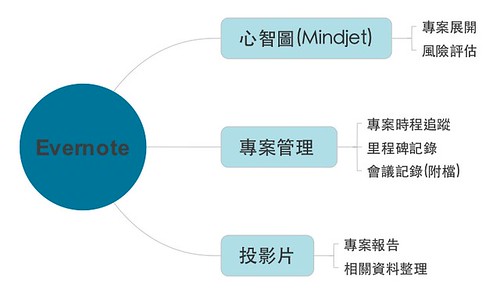[iOS][Nimbus][Three20] 關於Photo Viewer學習心得~
會想學這個~主要是想找一個iOS上面對於相簿處理比較漂亮的範例程式碼 本來在找的是Three20,但是在Three20官方網站有在推薦nimbus 所以也試著把它弄起來~
nimbus安裝流程:
-
根據他的安裝流程,發現沒裝git
-
先到google上的git Mac install 去安裝
-
如果直接在nimbus 下載source code來使用會發現一堆third party error 像是 “Afnetworking.h file not found”
-
所以要依照他的方式來安裝:
- git clone https://github.com/jverkoey/nimbus.git
-
接下來要到你下載的目錄(應該是nimbus)去更新他的相關的其他程式碼
-
git submodule init
-
git submodule update
-
-
這樣就可以更新到其他的相關專案Afnetworking 跟JSONKit
-
接下來如何使用可以參考 http://wiki.nimbuskit.info/Add-Nimbus-to-your-project
-
Photo Viewer範例可以在sample 找到~但是似乎先是為了網路相簿~ 要在看一下
[Three20 PhotoViewer]
不過看了一下~ 似乎sample還是無法馬上使用,看來再回去找 Three20看看有沒有快速解決方案
找到有人放上Three20 Photo Viewer的教學(這裡)
下載下來~加上把Three20導入~馬上就能用
- python three20/src/scripts/ttmodule.py -p PhotoViewer/PhotoViewer.xcodeproj Three20 –xcode-version=4
嗯~ 可能要修一些在Three20專案內的compiler error ~ 先comment 掉算了~ 其他細節可以在http://www.raywenderlich.com/1430/how-to-use-the-three20-photo-viewer 找到
不過考量到我需要快速開發存取Facebook 相簿的程式~還是先使用nimbus
詳細流程如下:
-
打開iOS default view project with ARC setting
-
新增 new Group 把以下部分的src 都放入~注意不要copy 過去(只要加入src就好~多加上example可能會出錯)
-
Photos
-
Paging Scroll View
-
Overview
-
Models
-
Core
-
-
加入相關的framework
-
libz.dylib
-
MobileCoreServices.framework
-
SystemConfiguration.framework
-
CFNetwork.framework
-
-
把檔案加入pch
-
#import **“NimbusCore.h”**
-
#import **“NimbusPhotos.h”**
-
#import **“NimbusModels.h”**
-
-
出現compiler error
-
#import <SenTestingKit/SenTestingKit.h>) could not find -
解決法 加入 ${DEVELOPER_LIBRARY_DIR}/Frameworks 在Framework Search Paths 參考
-
-
接下來可能要利用到 nimbus 裡面專案的檔案~作為FB album 測試
-
CaptionedPhotoView.h
-
CaptionedPhotoView.m
-
FacebookPhotoAlbumViewController.h
-
FacebookPhotoAlbumViewController.m
-
NetworkPhotoAlbumViewController.h
-
NetworkPhotoAlbumViewController.m
-
-
接下來的部分就是把其他的部份依照http://latest.docs.nimbuskit.info/NimbusPhotos.html的範例來增加~不詳細敘述。
參考資料:
-
Nimbus 官方
-
Three20
-
Nimbus 相關中文